电脑版金山文档用wps打开的方法
时间:2023-06-15 11:34:45作者:极光下载站人气:1567
金山文档是一款操作起来十分简单的在线编辑工具,在该软件中我们可以对文档、表格以及演示等进行相关的制作和编辑,金山文档是wps中的一个在线编辑工具,因此我们在金山文档中编辑的内容,同样可以在WPS中展示出来,比如我们在金山文档中编辑好了内容之后,我们可以在编辑页面中,单击WPS打开选项,即可进入到WPS的编辑页面中,如果你编辑的是表格内容,那么打开的就是WPS表格工具,如果你编辑的是文档,那么打开的就是WPS文档工具,下方是关于如何使用金山文档用WPS打开文件的具体操作方法,如果你需要的情况下可以看看方法教程。
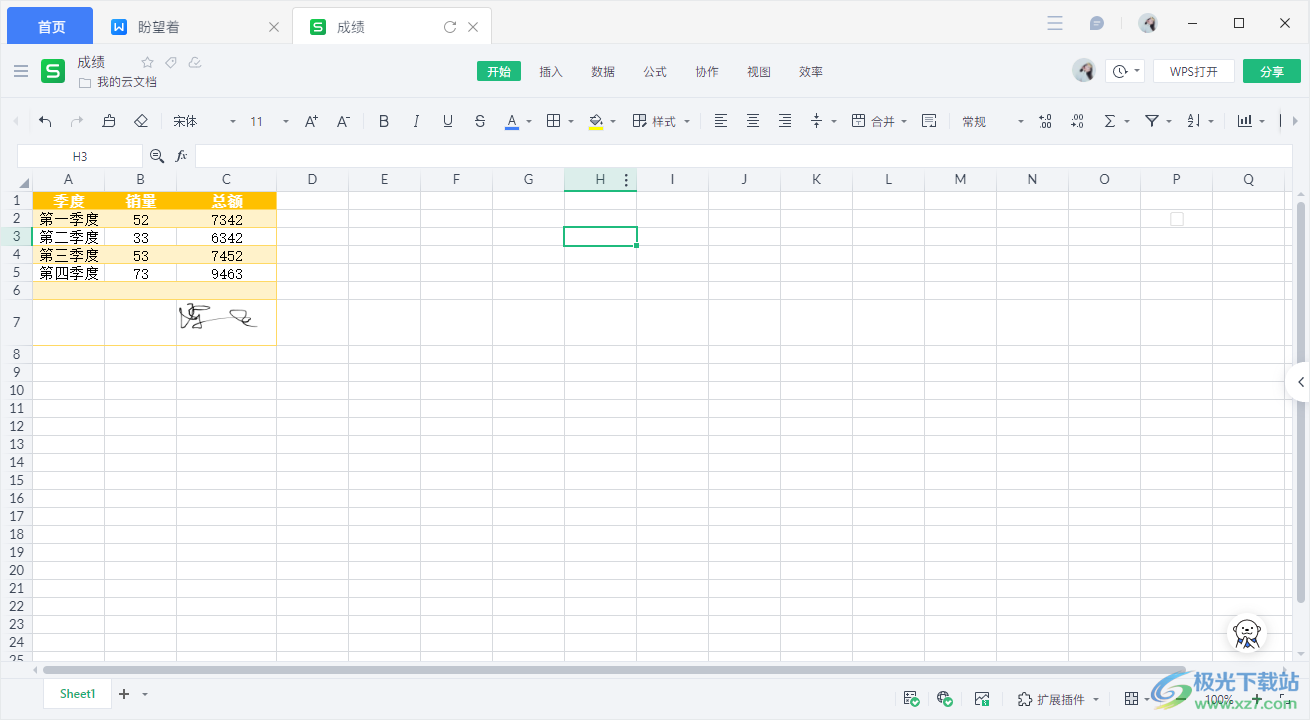
方法步骤
1.双击打开金山文档,之后在页面上你可以选择【新建】按钮进行新建相关的文档类型,或者是直接在页面上选择自己需要修改的文档进入。
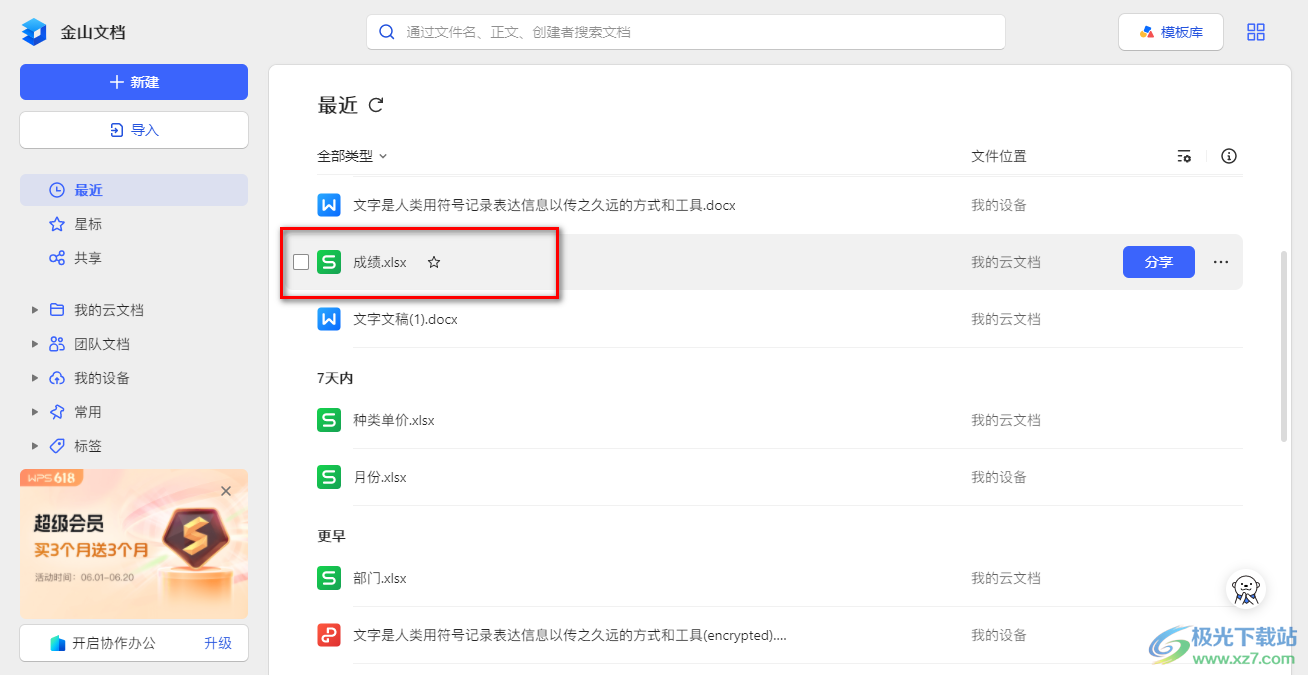
2.进入之后,我们在打开的文档页面中,在页面的右上角的位置有一个【WPS打开】按钮,点击该按钮。
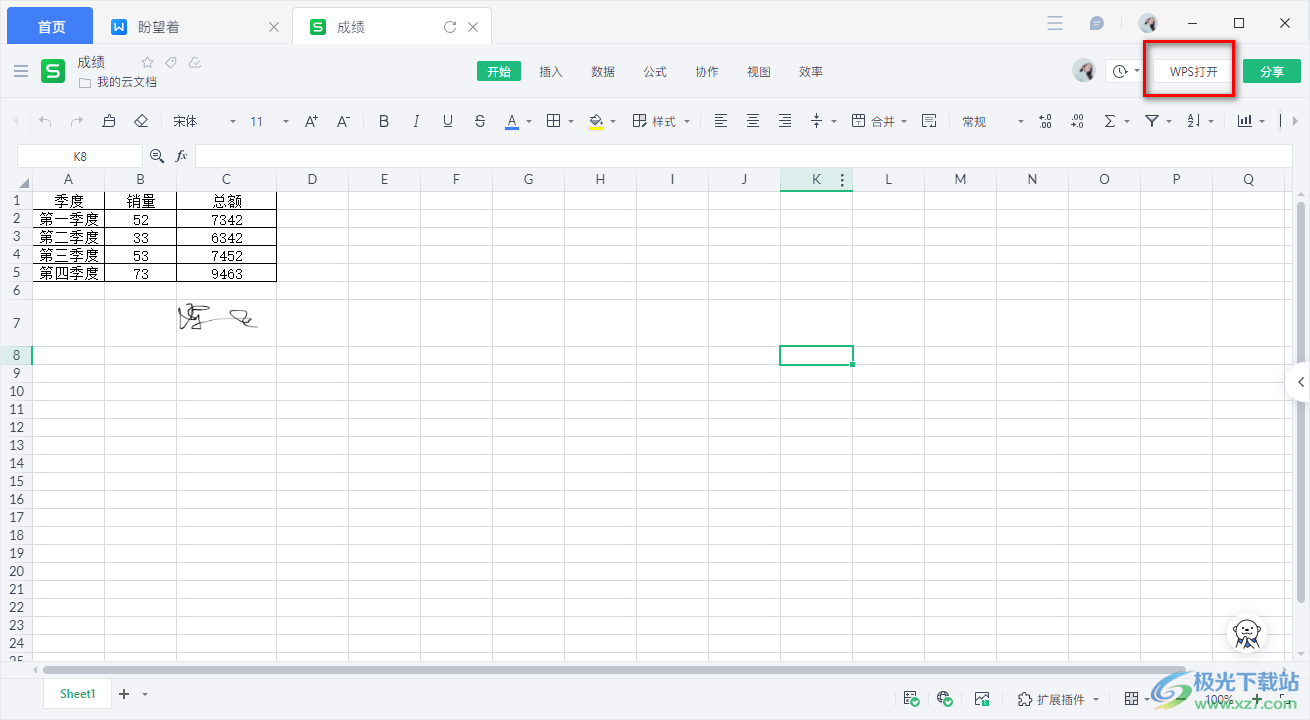
3.之后我们就会马上进入到WPS表格编辑页面中,你可以在该页面中对表格内容进行相应的编辑和修改,如图所示。
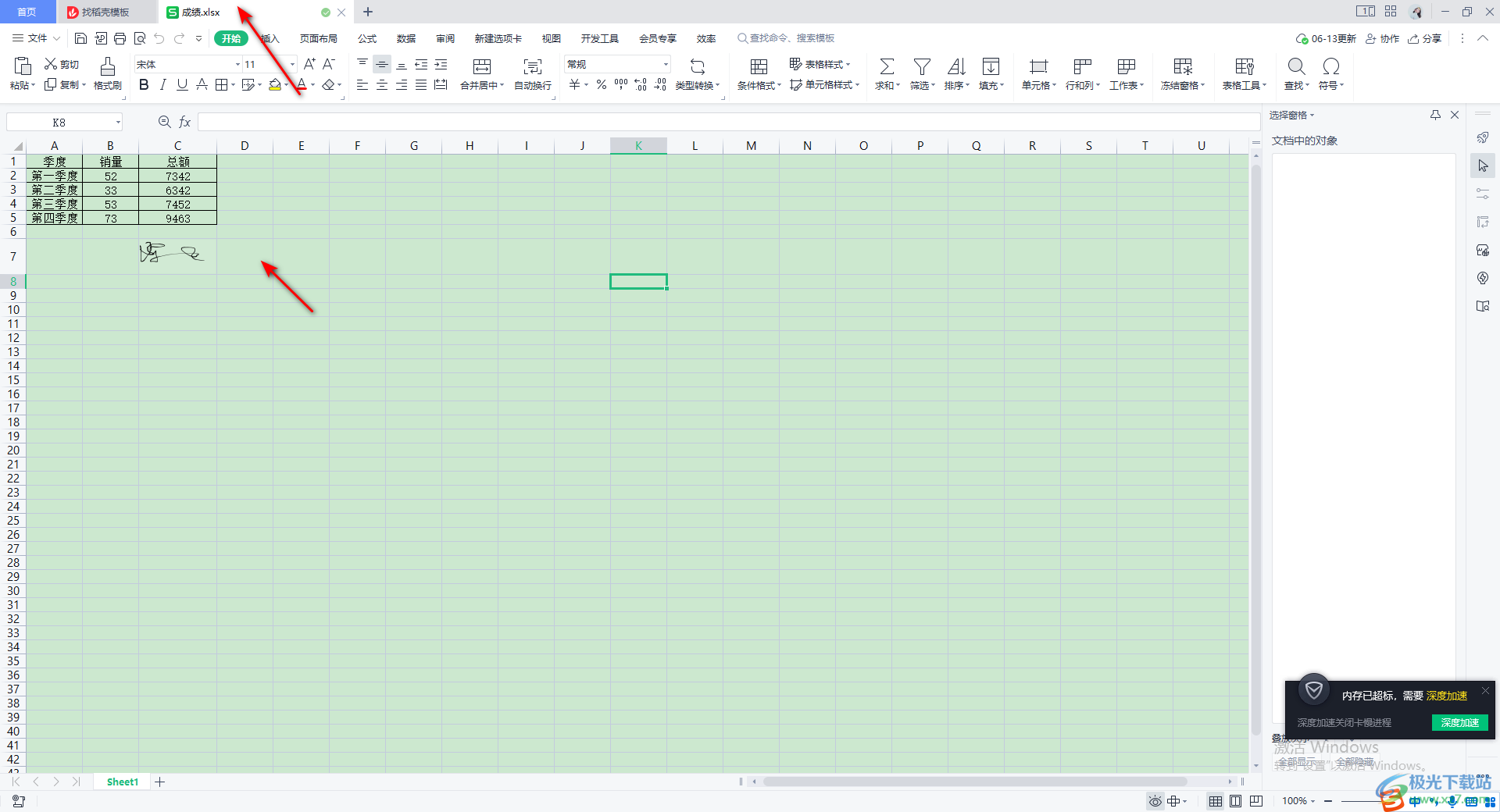
4.不过,这两个工具修改的内容是不互通的,比如你在金山文档中对表格的样式进行调整,再次打开了WPS表格工具,表格的样式是没有添加的。
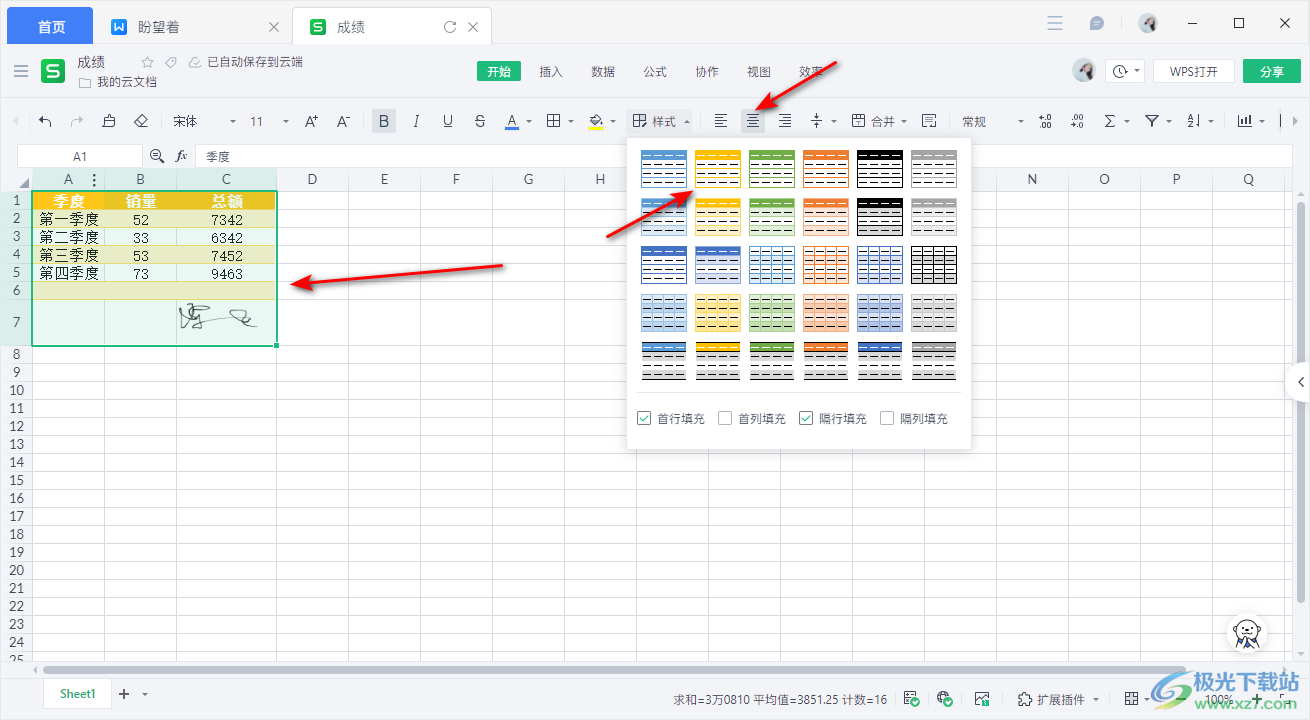
5.当我们在金山文档中设置好自己需要的内容之后,我们可以点击左上角的【三】图标,将文档进行另存为,可以选择自己需要保存的文件格式进行保存即可。
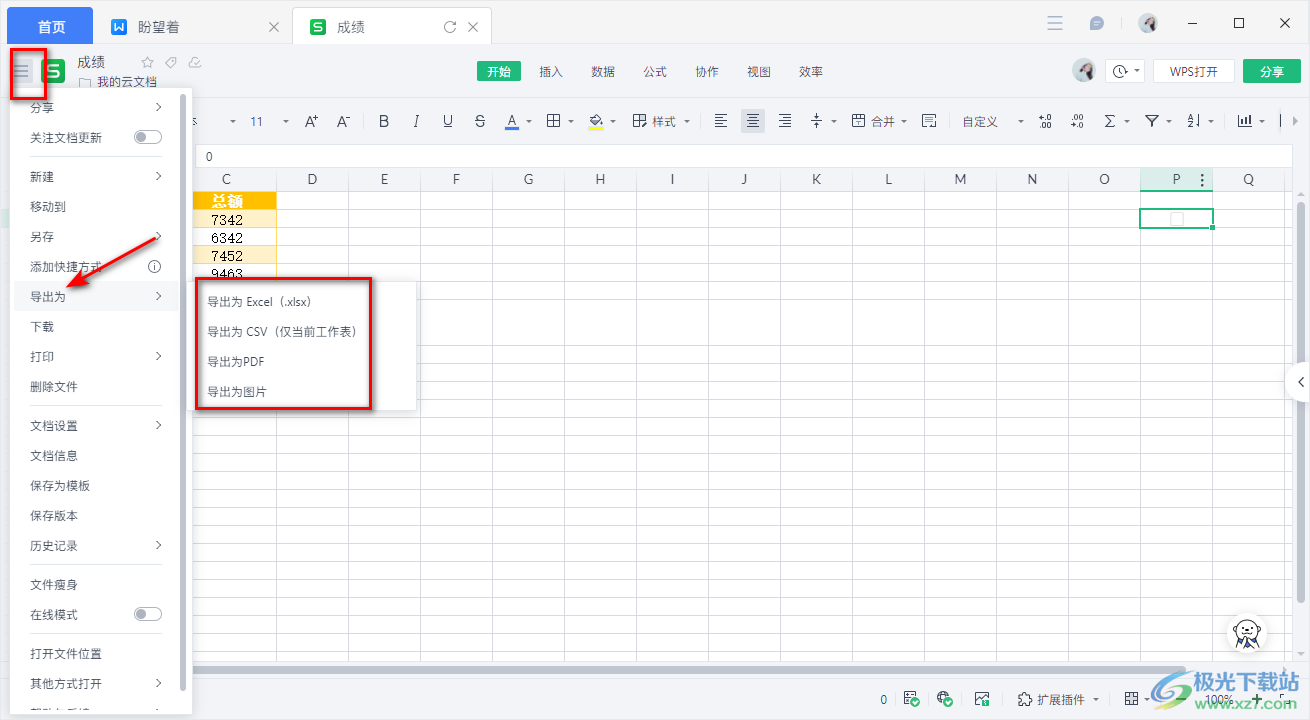
以上就是管关于如何使用金山文档用WPS打开文件的具体操作方法,金山文档是WPS中的一个在线编辑工具,当你在WPS中编辑好了文档之后,打开金山文档主页面,那么在该页面上即可查看到WPS中的相关文档,同时你也可以在金山文档的编辑页面中,用WPS打开需要编辑的文件,感兴趣的话可以操作试试。
相关推荐
相关下载
热门阅览
- 1百度网盘分享密码暴力破解方法,怎么破解百度网盘加密链接
- 2keyshot6破解安装步骤-keyshot6破解安装教程
- 3apktool手机版使用教程-apktool使用方法
- 4mac版steam怎么设置中文 steam mac版设置中文教程
- 5抖音推荐怎么设置页面?抖音推荐界面重新设置教程
- 6电脑怎么开启VT 如何开启VT的详细教程!
- 7掌上英雄联盟怎么注销账号?掌上英雄联盟怎么退出登录
- 8rar文件怎么打开?如何打开rar格式文件
- 9掌上wegame怎么查别人战绩?掌上wegame怎么看别人英雄联盟战绩
- 10qq邮箱格式怎么写?qq邮箱格式是什么样的以及注册英文邮箱的方法
- 11怎么安装会声会影x7?会声会影x7安装教程
- 12Word文档中轻松实现两行对齐?word文档两行文字怎么对齐?

网友评论